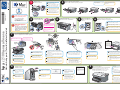HP PSC 2105 All-in-One Printer Guide d'installation
- Catégorie
- Cartouches d'encre
- Taper
- Guide d'installation

Assurez-vous d'avoir ôté tout élément
servant à emballer et protéger
l'appareil à l'intérieur de l'unité
.
1
hp psc 2100 series all-in-one
Macintosh setup poster/Poster d'installation Macintosh
Attach the cover
Installez le couvercle
Insert the bottom tabs of the cover
into the slots on the unit.
Tilt the cover down and press firmly.
Make sure the tabs lock into place
and the cover is even with the unit.
Insérez les taquets inférieurs du couvercle
dans les emplacements prévus sur l'unité.
Inclinez le couvercle vers le bas et
appuyez fermement. Assurez-vous que les
taquets sont bien en place et que le
couvercle s'intègre parfaitement à l'unité.
Remove output tray and load paper
Retirez le bac de sortie et placez-y du papier.
Use plain white paper to prepare
for print alignment.
Connect the USB cable
Connectez le câble USB
3
4
Connect the power cord
Branchez le cordon d'alimentation
5
Turn on your HP PSC
Mettez votre HP PSC sous
tension
7
Insert and align the print cartridges
Insérez et alignez les cartouches d'impression
Lift the print carriage door up
until it catches. Wait for the print
carriage to move to the center.
Lift the blue and gray latches.
Make sure both latches are
locked into position. Close the
door.
8
Install the software
Installez le logiciel
Turn your Macintosh on and
wait for your Macintosh to
finish starting up. Insert the
HP PSC disc.
Double-click the HP All-In-One
Installer icon on your desktop.
2
1
2
3
4
5
6
7
Utilisez du papier blanc ordinaire
pour préparer l'alignement de
l'impression.
Remove the bright pink tape
from the print cartridge. Do not
touch the gold-colored contacts.
Hold the black cartridge with the label on top.
Slide the cartridge into the right (gray) side of the
print carriage.
Hold the tri-color print cartridge with the label on
top. Slide the cartridge into the left (blue) side of
the print carriage.
Press Enter to begin alignment. Two
pages print. Follow the instructions on
the first page. Place the second page
on the glass, and then press Enter.
Cliquez deux fois sur l'icône
d'installation d'HP tout-en-un
sur votre bureau.
Suivez les instructions en ligne. Il
se peut que vous deviez
redémarrer votre Macintosh au
cours de l'installation. Assurez-
vous d'avoir exécuté l'assistant
d'installation jusqu'au bout.
Mettez votre Macintosh sous
tension et attendez qu'il soit
totalement allumé. Insérez la
disquette de HP PSC.
Soulevez la porte d'accès au
chariot d'impression. Attendez
que le chariot d'impression se
place vers le centre de l'appareil.
Soulevez les loquets bleu et gris.
Retirez le ruban adhésif rose
des cartouches d'impression.
Ne touchez pas les contacts en
cuivre.
Placez la cartouche d'impression noir, étiquette vers
le haut. Faites-la glisser dans le compartiment de
droite (gris) du chariot d'impression.
Placez la cartouche d'impression trichromique, étiquette
vers le haut. Faites-la glisser dans le compartiment de
gauche (bleu) du chariot d'impression.
Assurez-vous que les deux
loquets sont bien enclenchés.
Fermez la porte du chariot.
Try your new HP PSC
Vous pouvez essayer votre nouveau HP PSC
9
Whats next?
Take the product tour
Use the Director
Check the reference guide for
other ways to get started with
your HP PSC. Remember to fill
out the product registration.
Quelles sont les prochaines étapes ?
Effectuez la visite guidée
Utilisez le Directeur
Consultez le guide de référence pour
connaître les différentes façons de
démarrer votre HP PSC. N'oubliez
pas de remplir la fiche produit.
See your box for exact
contentes and system
requrements. Windows users:
see other side.
Make sure you are using the
correct side of the poster.
Assurez-vous que vous
utilisez la face appropriée
du poster.
Reportez-vous au carton d'emballage
pour connaître le contenu exact et la
configuration système. Utilisateurs
Windows : reportez-vous à l'autre
face du poster.
a
b
a
b
a
b
Press the right arrow key to scroll through the languages.
Press Enter to confirm your selection.
Press the right arrow key to scroll through the countries.
Press Enter to confirm your selection.
a
b
6
Set language and country/region
Définissez la langue et le pays/région
a
b
Appuyez sur la flèche orientée vers la droite pour faire défiler les
langues disponibles. Appuyez sur Entrée pour confirmer votre choix.
Appuyez sur la flèche orientée vers la droite pour faire défiler les
pays disponibles. Appuyez sur Entrée pour confirmer votre choix.
a
latches
loquets
a
a
b
b
b
label
étiquette
c
d
d
c
Pull the end of the gray latch toward you,
press down until it stops, and then release.
Make sure the latch catches below the
bottom tabs.Repeat with the blue latch.
Tirez le bout du loquet gris dans votre
direction, appuyez fermement jusqu'à ce
qu'il soit bloqué, puis relâchez-le.
Assurez-vous que le loquet est bien
accroché au taquet inférieur. Effectuez la
même opération avec le loquet bleu.
d
c
e
e
f
f
f
g
g
g
Appuyez sur Entrée pour commencer
l'alignement. Deux pages
s'impriment. Suivez les instructions de
la première page. Placez la seconde
page sur la vitre puis appuyez sur
Entrée.
Follow the onscreen
instructions. You may have to
restart your Macintosh during
setup. Be sure to complete the
setup assistant.
e
Make sure to remove any packing
material from inside the unit.
a
b
c
a
b
c
If you have an iMac, your USB port is on the
side. Do not connect the HP PSC to a USB
port on a keyboard or non-powered USB hub.
See the reference guide for more details.
Si vous disposez d'un iMac, votre port USB se
trouve sur le côté. Ne connectez pas
l'appareil HP PSC au port USB situé sur le
clavier ou sur un concentrateur USB non
alimenté. Consultez le guide de référence
pour plus de détails.
Note: You can adjust the view angle on the display. See
the reference guide for details.
Remarque : Vous pouvez ajuster l'angle de vue sur l'écran.
Consultez le guide de référence pour plus de détails.
*C8644-90243*
*C8644-90243*
C8644-90243
-
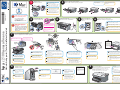 1
1
HP PSC 2105 All-in-One Printer Guide d'installation
- Catégorie
- Cartouches d'encre
- Taper
- Guide d'installation
dans d''autres langues
Documents connexes
-
HP PSC 950 ALL-IN-ONE PRINTER Le manuel du propriétaire
-
HP PSC 1340 All-in-One Printer Guide d'installation
-
HP Officejet 6100series Le manuel du propriétaire
-
HP PSC 1310 Series Le manuel du propriétaire
-
HP PSC 2500 PHOTOSMART ALL-IN-ONE PRINTER Le manuel du propriétaire
-
HP PSC 1350/1340 ALL-IN-ONE PRINTER Le manuel du propriétaire
-
HP PSC 2100 All-in-One Printer series Mode d'emploi
-
HP PSC1200 Manuel utilisateur
-
HP PSC 1600 All-in-One Printer series Le manuel du propriétaire
-
HP Officejet 7110 All-in-One Printer Guide d'installation